
Ce logiciel maintiendra vos pilotes opérationnels, vous protégeant ainsi des erreurs informatiques courantes et des pannes matérielles. Vérifiez tous vos pilotes maintenant en 3 étapes faciles :
- Télécharger DriverFix (fichier de téléchargement vérifié).
- Cliquez sur Lancer l'analyse pour trouver tous les pilotes problématiques.
- Cliquez sur Mettre à jour les pilotes pour obtenir de nouvelles versions et éviter les dysfonctionnements du système.
- DriverFix a été téléchargé par 0 lecteurs ce mois-ci.
Dites qu'à chaque fois que vous vous connectez à Windows, un Windows a besoin de vos informations d'identification actuelles message apparaît dans le coin inférieur droit. Mais si vous vous connectez avec votre mot de passe, verrouillez l'écran et répétez la tentative de connexion - il apparaît à nouveau, à l'improviste. Cela peut être assez ennuyeux et vous faire regretter de ne jamais avoir appuyé complètement sur le bouton de démarrage de votre machine.
On dirait que nous avons une erreur sur nos mains. Une erreur associée aux comptes qui ont un mot de passe ou ÉPINGLER connexion requise. Nous sommes conscients que cette erreur peut être ennuyeuse, mais soyez indulgents avec nous, nous avons quelques solutions à venir.
Comment puis-je corriger Windows a besoin de votre erreur d'identification actuelle ?
- Modifier le paramètre de stratégie de groupe
- Vérifiez votre compte
- Activer la version d'essai de Windows
1. Modifier le paramètre de stratégie de groupe
Une façon de réparer Windows a besoin de vos informations d'identification actuelles message est d'apporter des modifications aux paramètres de stratégie de groupe. Pour ce faire, suivez ces étapes :
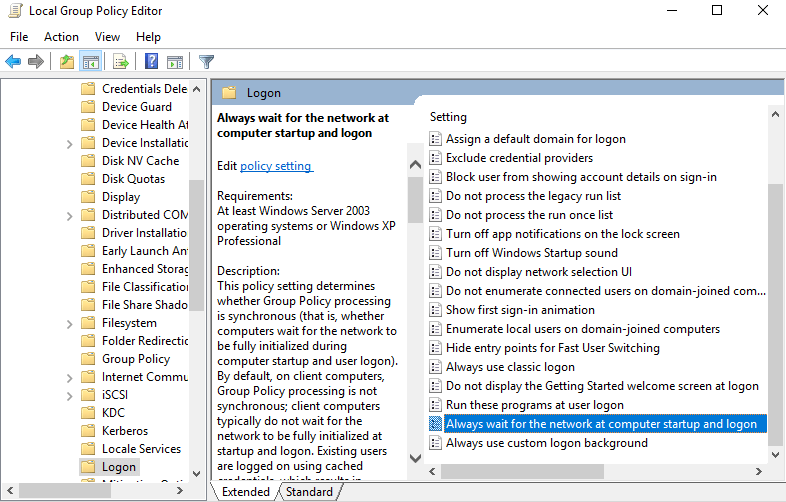
- Allez dans Exécuter et tapez gpedit.msc et cliquez d'accord pour ouvrir le Local Éditeur de stratégie de groupe.
- Une fenêtre apparaît où vous devrez suivre ce chemin: La configuration d'un ordinateur > Modèles d'administration > Système > Se connecter.
- Une fois que vous sélectionnez Se connecter, dans le volet de droite, double-cliquez sur le Attendez toujours le réseau au démarrage de l'ordinateur et à la connexion option.
- Si cette option est activée, cliquez pour Désactiver il. Vous pouvez également le régler sur Pas configuré.
- Cliquez sur Appliquer puis cliquez d'accord.
- Quittez le Éditeur de stratégie de groupe et redémarrez l'appareil.
2. Vérifiez votre compte
Certains utilisateurs prétendent que vous pouvez réparer Windows a besoin de vos informations d'identification actuelles message simplement en vérifiant votre compte. Pour ce faire, procédez comme suit :
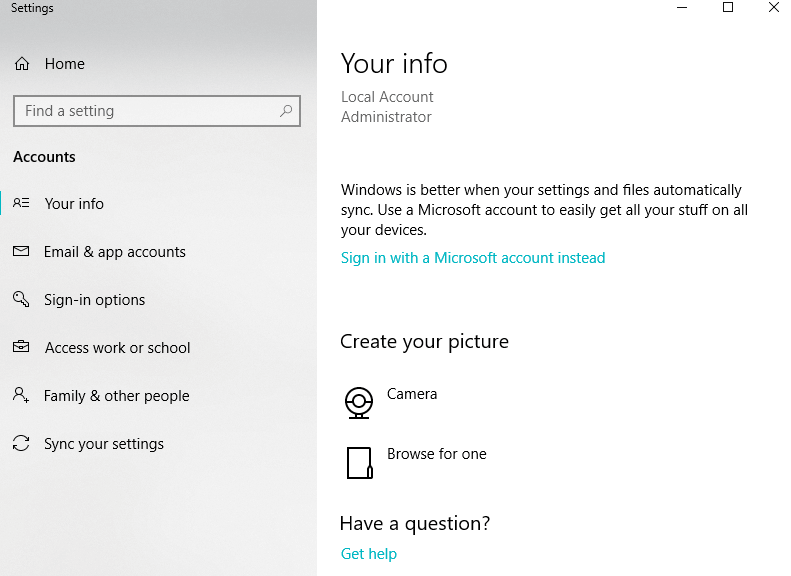
- Allez au Le menu Démarrer.
- Faites un clic droit sur votre profil utilisateur.
- Aller à Modifier les paramètres du compte.
- Aller à Vos informations.
- Frappez le Vérifier le lien et vous serez dirigé vers une série d'instructions à l'écran que vous devrez suivre pour terminer le processus.
- Redémarrez l'appareil une fois le processus de vérification terminé.
3. Activer la version d'essai de Windows
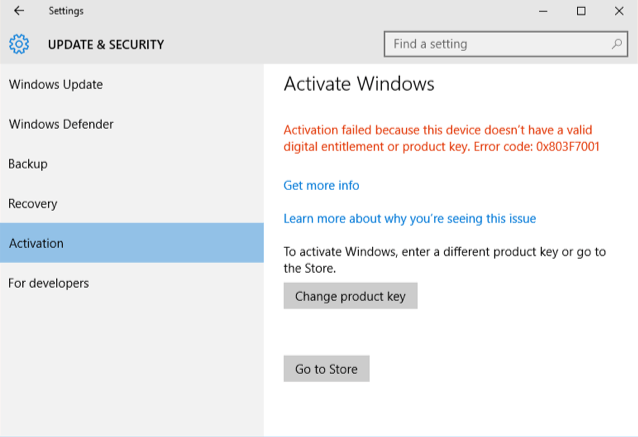
- Cliquez sur Démarrer puis clique Paramètres.
- Cliquez sur Mise à jour & sécurité aller à Activation.
- Clique le Modifier l'option de clé de produit.
- Lorsque vous y êtes invité, entrez la clé de produit suivante VK7JG_NPHTM_C97JM_9MPGT_3V66T et appuyez sur Entrer. Cela n'activera que la version d'essai.
- Terminez l'installation jusqu'à ce qu'un écran de connexion pour le système d'exploitation mis à niveau apparaisse avec le message suivant: Mise à niveau de l'édition terminée.
- Vous êtes tous prêts à partir.
Nous espérons que vous avez résolu Windows a besoin de vos informations d'identification actuelles message en utilisant l'une de nos solutions. En attendant, faites-nous savoir dans la section commentaires ci-dessous quelle solution vous avez trouvée.
HISTOIRES CONNEXES À VÉRIFIER :
- Correctif complet: saisissez les informations d'identification du réseau sous Windows 10, 8.1, 7
- Correctif complet: Windows 10, 8.1 Build se bloque lors de la connexion
- Téléchargez Windows 10 v1903 ISO pour résoudre certains problèmes de redémarrage ennuyeux

![Windows 10 se connecte automatiquement au dernier utilisateur [RÉPARER]](/f/ab2b4a6079dc53a0377d49885004e1c5.jpg?width=300&height=460)
